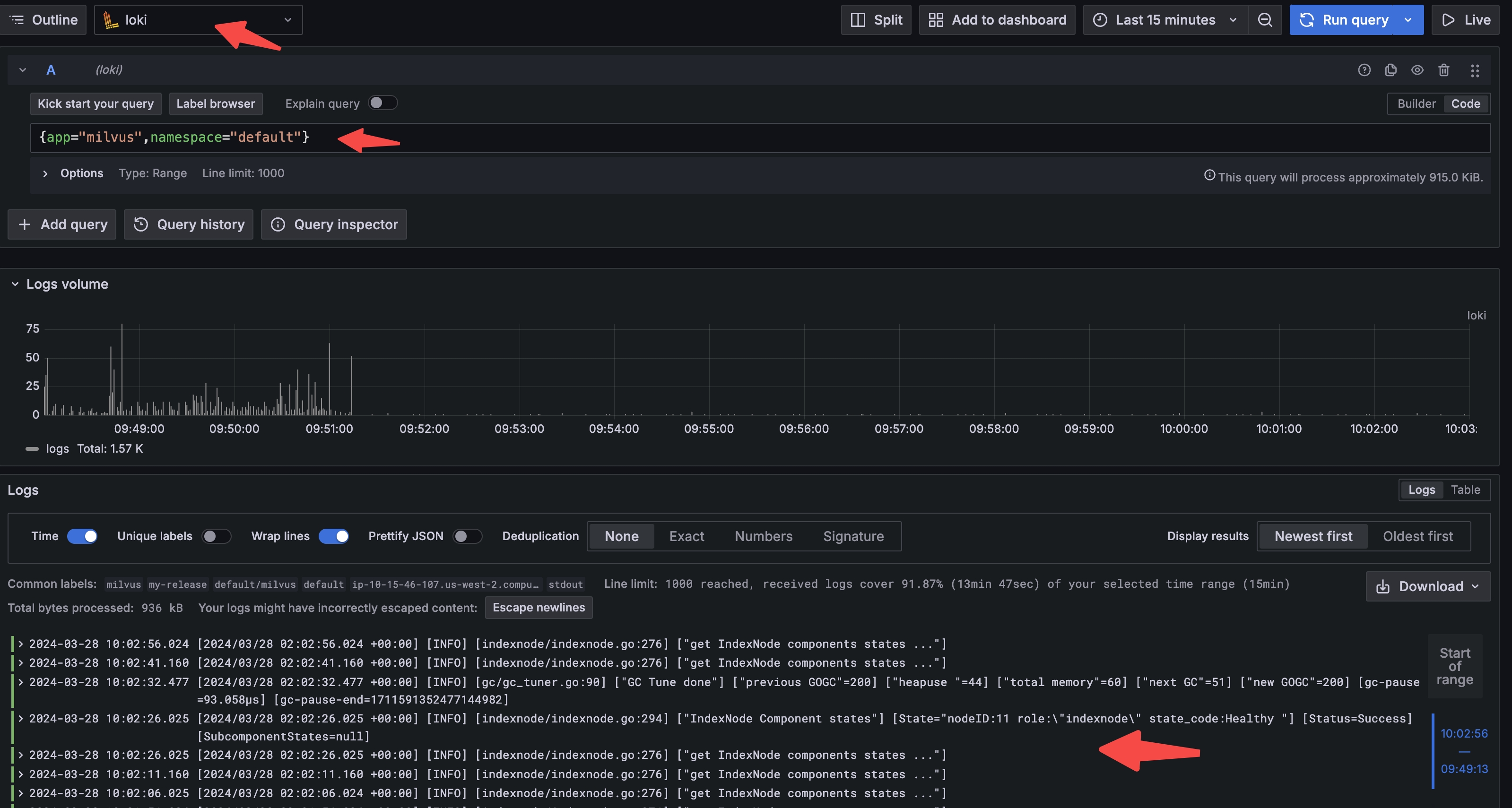配置 Grafana Loki
本指南提供了如何配置 Loki 收集日志以及 Grafana 查询和显示 Milvus 集群日志的说明。
在本指南中,您将学习如何:
先决条件
- 您已经在 K8s 上 安装了 Milvus 集群。
- 您已经安装了必要的工具,包括 Helm 和 Kubectl。
部署 Loki
Loki 是受 Prometheus 启发的日志聚合系统。使用 Helm 部署 Loki 来收集来自 Milvus 集群的日志。
1. 添加 Grafana 的 Helm Chart 仓库
添加 Grafana 的图表仓库到 Helm 并更新:
helm repo add grafana https://grafana.github.io/helm-charts
helm repo update
2. 为 Loki 配置对象存储
选择以下存储选项之一并创建 loki.yaml 配置文件:
-
选项 1: 使用 MinIO 作为存储
loki:
commonConfig:
replication_factor: 1
auth_enabled: false
minio:
enabled: true -
选项 2: 使用 AWS S3 作为存储
在下面的示例中,将
<accessKey>和<keyId>替换为您自己的 S3 访问密钥和 ID,将s3.endpoint替换为 S3 端点,将s3.region替换为 S3 区域。loki:
commonConfig:
replication_factor: 1
auth_enabled: false
storage:
bucketNames:
chunks: loki-chunks
ruler: loki-ruler
admin: loki-admin
type: 's3'
s3:
endpoint: s3.us-west-2.amazonaws.com
region: us-west-2
secretAccessKey: <accessKey>
accessKeyId: <keyId>
3. 安装 Loki
运行以下命令安装 Loki:
kubectl create ns loki
helm install --values loki.yaml loki grafana/loki -n loki
部署 Promtail
Promtail 是 Loki 的日志收集代理。它从 Milvus pod 中读取日志并将其发送到 Loki。
1. 创建 Promtail 配置
创建一个 promtail.yaml 配置文件:
config:
clients:
- url: http://loki-gateway/loki/api/v1/push
2. 安装 Promtail
使用 Helm 安装 Promtail:
helm install --values promtail.yaml promtail grafana/promtail -n loki
使用 Grafana 查询日志
部署 Grafana 并配置它连接到 Loki 查询日志。
1. 部署 Grafana
使用以下命令安装 Grafana:
kubectl create ns monitoring
helm install my-grafana grafana/grafana --namespace monitoring
在访问 Grafana 之前,您需要获取 admin 密码:
kubectl get secret --namespace monitoring my-grafana -o jsonpath="{.data.admin-password}" | base64 --decode ; echo
然后,将 Grafana 端口转发到本地机器:
export POD_NAME=$(kubectl get pods --namespace monitoring -l "app.kubernetes.io/name=grafana,app.kubernetes.io/instance=my-grafana" -o jsonpath="{.items[0].metadata.name}")
kubectl --namespace monitoring port-forward $POD_NAME 3000
2. 在 Grafana 中添加 Loki 作为数据源
一旦 Grafana 运行起来,您需要将 Loki 添加为数据源以查询日志。
- 打开一个网页浏览器,访问
127.0.0.1:3000。使用用户名admin和之前获取的密码登录。 - 在左侧菜单中,选择 Connections > Add new connection。
- 在打开的页面中,选择 Loki 作为数据源类型。您可以在搜索栏中输入 loki 来找到数据源。
- 在 Loki 数据源设置中,指定 Name 和 URL,然后点击 Save & test。
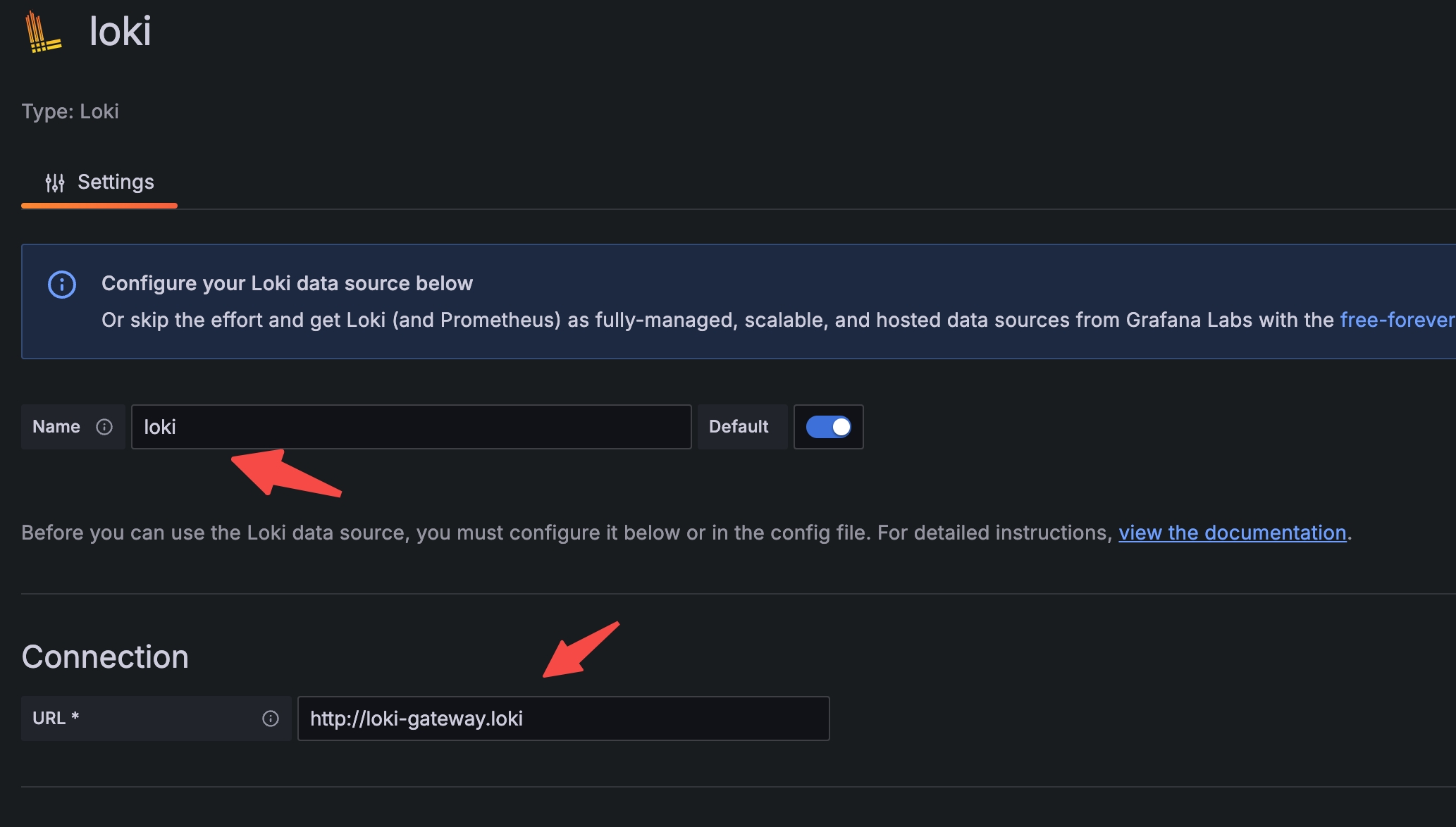
3. 查询 Milvus 日志
在将 Loki 添加为数据源后,在 Grafana 中查询 Milvus 日志:
- 在左侧菜单中,点击 Explore。
- 在页面左上角,选择 loki 数据源。
- 使用 Label browser 选择标签并查询日志。